Jak sprawdzić aktualizacje komponentu Pepper Flash w przeglądarce Google Chrome
Przeglądarka Google Chrome Jest popularną przeglądarką internetową, która ma wiele możliwości. Nie jest tajemnicą, że przeglądarka regularnie wydaje nowe aktualizacje. Jeśli jednak chcesz zaktualizować nie całą przeglądarkę jako całość, ale jej indywidualny składnik, to zadanie to jest również dostępne dla użytkowników.
Załóżmy jednak, że jesteś zadowolony z aktualnej wersji przeglądarki, jednak w celu poprawnego działania niektórych składników, na przykład, Pepper Flash (znany jako Flash Player ), zaleca się sprawdzenie aktualizacji i, jeśli to konieczne, instalację.
Jak sprawdzić aktualizacje programu Pepper Flash?
Należy pamiętać, że najlepszym sposobem aktualizacji składników Google Chrome jest bezpośrednia aktualizacja przeglądarki. Jeśli nie musisz poważnie aktualizować poszczególnych składników przeglądarki, lepiej zaktualizuj przeglądarkę w złożony sposób.
Przeczytaj więcej na ten temat: Jak zaktualizować Google Chrome
1. Otwórz Google Chrome i pasek adresu przejdź do następującego linku:
chrome: // components /
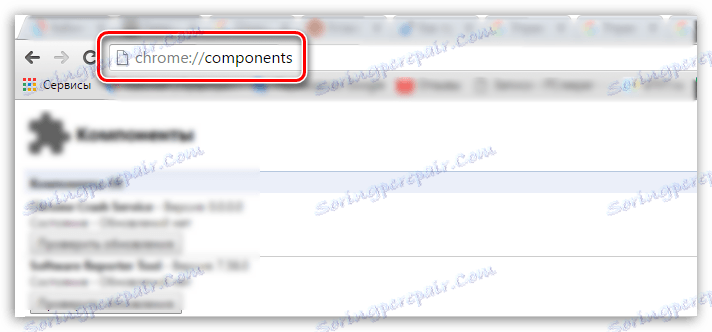
2. Na ekranie pojawi się okno zawierające wszystkie poszczególne elementy przeglądarki Google Chrome. Znajdź składnik "pepper_flash" na tej liście i kliknij znajdujący się obok niego przycisk "Sprawdź aktualizacje" .
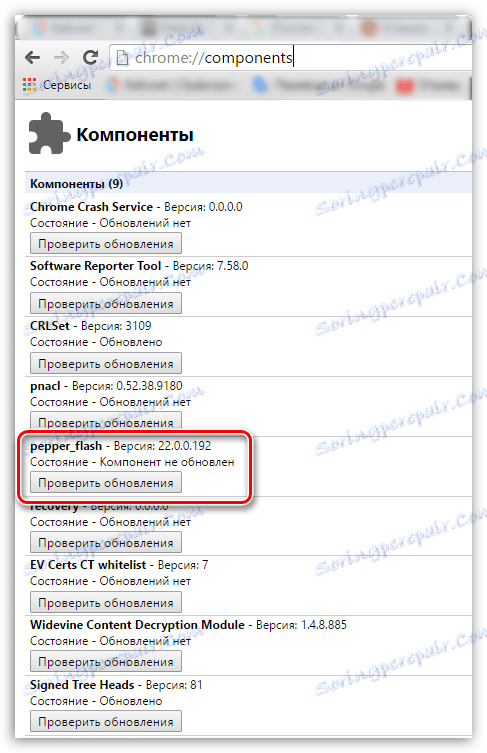
3. Ta czynność nie tylko sprawdzi dostępność aktualizacji Pepper Flash, ale również zaktualizuje ten składnik.
W ten sposób ta metoda pozwala aktualizować wbudowaną wtyczkę Flash Player, bez konieczności instalowania samej przeglądarki. Ale nie zapominaj, że nie aktualizuj przeglądarki w odpowiednim momencie, ryzykujesz, że napotkasz poważne problemy nie tylko w pracy przeglądarki, ale także na bezpieczeństwie.
